第10 章 用Flash制作动画
(完整)最新最完整的Flash动画制作教案

《Flash动画制作》授课计划(完整)最新最完整的Flash动画制作教案例1:使用工具制作一个“笑脸”或“哭脸"思考:如何让“哭脸”变成“笑脸”?引入层的概念,将“嘴"放在新建的图层上引入简单动画制作步骤:a、绘制动作的开始状态与结束状态,即绘制两个关键帧,并注意两个关键帧在时间线上的位置。
b、选择所有帧,创建动画。
例2:小球的直线运动。
步骤1:在舞台上画出小球。
步骤2:在第20 帧上插入关键帧。
步骤3:移动小球,使其开始位置与结束位置不同。
步骤4:选择所有帧,创建形状渐变动画.例3:小球沿规定的轨迹运行。
步骤5:在前一个动画的基础上添加引导层步骤6:在引导层上用铅笔工具画曲线.步骤7:移动小球,使其开始位置和结束位置分别位于曲线的首尾.1.5 动画的保存与发布:1、保存动画:依次点击“文件”菜单—--———“保存"-——输入文件名,即可当前正在制作的影片保存到磁盘上。
注意保存的是Flash的源文件,其扩展名为。
fla 。
2、动画的发布:依次点击“文件”菜单-—“发布设置”——“发布”即可。
注意发布后的文件扩展名为名为.swf ,发布后的文件可用IE等打开.1.6设置工作参数1、常规2、绘画选项卡3、设置标尺和网格4、设置影片属性的概念,这样学生头脑中就有了印象。
请学生注意动画制作的过程,并能自己制作上述两个动画.注意flash的两种不同格式的文件,源文件和播放文件分别的打开方式学生练习老师绘画选项卡、标尺、网格,教师辅导。
通过本单元的学习,使学生能了解Flash 的工作环境,掌握基本的操作,了解简单动画的制作过程等,为以后的学习打下一定的基础。
第2周绘图基础第 3 周编辑图像复习旧课指出上周实训中出现的问题。
强调做文字特效时,一定要将文字打散。
复习一下,矩形工具,填充色的应用导入新课展示几个绘图实例,要完成这些实例,必须掌握FLASH中有些工具使用的技巧,这样才能增加动画设计的美感。
Dreamweaver CS3网页制作基础教程第10章习题答案
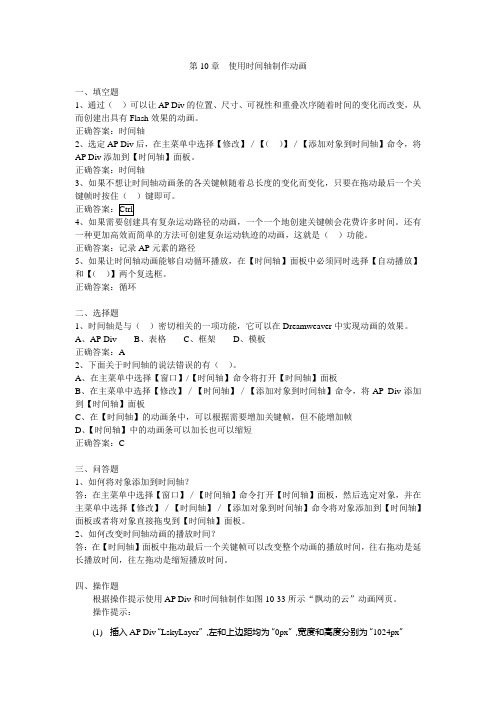
第10章使用时间轴制作动画一、填空题1、通过()可以让AP Div的位置、尺寸、可视性和重叠次序随着时间的变化而改变,从而创建出具有Flash效果的动画。
正确答案:时间轴2、选定AP Div后,在主菜单中选择【修改】/【()】/【添加对象到时间轴】命令,将AP Div添加到【时间轴】面板。
正确答案:时间轴3、如果不想让时间轴动画条的各关键帧随着总长度的变化而变化,只要在拖动最后一个关键帧时按住()键即可。
4、如果需要创建具有复杂运动路径的动画,一个一个地创建关键帧会花费许多时间。
还有一种更加高效而简单的方法可创建复杂运动轨迹的动画,这就是()功能。
正确答案:记录AP元素的路径5、如果让时间轴动画能够自动循环播放,在【时间轴】面板中必须同时选择【自动播放】和【()】两个复选框。
正确答案:循环二、选择题1、时间轴是与()密切相关的一项功能,它可以在Dreamweaver中实现动画的效果。
A、AP DivB、表格C、框架D、模板正确答案:A2、下面关于时间轴的说法错误的有()。
A、在主菜单中选择【窗口】/【时间轴】命令将打开【时间轴】面板B、在主菜单中选择【修改】/【时间轴】/【添加对象到时间轴】命令,将AP Div添加到【时间轴】面板C、在【时间轴】的动画条中,可以根据需要增加关键帧,但不能增加帧D、【时间轴】中的动画条可以加长也可以缩短正确答案:C三、问答题1、如何将对象添加到时间轴?答:在主菜单中选择【窗口】/【时间轴】命令打开【时间轴】面板,然后选定对象,并在主菜单中选择【修改】/【时间轴】/【添加对象到时间轴】命令将对象添加到【时间轴】面板或者将对象直接拖曳到【时间轴】面板。
2、如何改变时间轴动画的播放时间?答:在【时间轴】面板中拖动最后一个关键帧可以改变整个动画的播放时间,往右拖动是延长播放时间,往左拖动是缩短播放时间。
四、操作题根据操作提示使用AP Div和时间轴制作如图10-33所示“飘动的云”动画网页。
flash初识Flash教案

Flash初识Flash教案第一章:Flash概述1.1 课程目标让学生了解Flash的基本概念和发展历程。
让学生掌握Flash的应用领域和基本功能。
1.2 教学内容Flash的基本概念:Flash动画、Flash电影、Flash文档等。
Flash的发展历程:从Flash 1.0到Flash CS6的演变。
Flash的应用领域:网络动画、游戏开发、广告设计等。
Flash的基本功能:绘图、动画、音视频处理等。
1.3 教学方法讲解法:讲解Flash的基本概念和发展历程。
演示法:展示Flash的应用领域和基本功能。
互动法:引导学生提问和讨论。
1.4 教学步骤引入话题:介绍Flash的基本概念。
讲解Flash的发展历程:通过时间线的形式展示Flash的演变。
展示Flash的应用领域:通过案例分析介绍Flash在不同领域的应用。
讲解Flash的基本功能:通过实际操作演示Flash的绘图、动画、音视频处理等功能。
1.5 作业布置让学生课后搜索Flash的发展历程,了解Flash的发展趋势。
第二章:Flash界面与工具2.1 课程目标让学生熟悉Flash的工作界面和各个工具栏的作用。
让学生掌握常用的绘图工具和选择工具。
2.2 教学内容Flash的工作界面:舞台、时间轴、工具箱等。
工具栏的作用:选择工具、绘图工具、文本工具等。
常用的绘图工具:线条工具、铅笔工具、刷子工具等。
常用的选择工具:选择工具、套索工具、魔术棒工具等。
2.3 教学方法讲解法:讲解Flash的工作界面和工具栏的作用。
演示法:展示常用的绘图工具和选择工具的使用方法。
互动法:引导学生动手操作和提问。
2.4 教学步骤讲解Flash的工作界面:介绍舞台、时间轴、工具箱等元素的作用。
讲解工具栏的作用:通过实际操作演示各个工具栏的功能。
讲解常用的绘图工具:通过实际操作演示线条工具、铅笔工具、刷子工具等的使用方法。
讲解常用的选择工具:通过实际操作演示选择工具、套索工具、魔术棒工具等的使用方法。
FlashMX动画设计教程第10章 ActionScript的语法规范
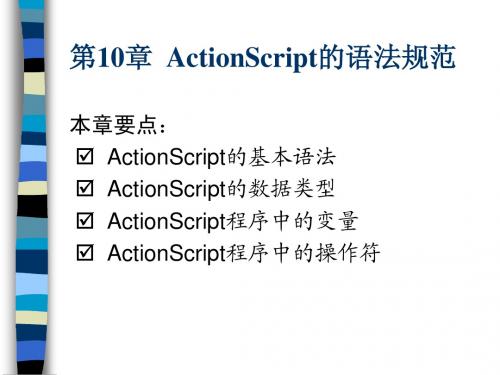
10.1.3 “{ }”语法(大括号语法) 语法( 语法 大括号语法)
大括号“{}”可以把一段Actions代码括起来,用于 分割一段程序区。括号中的代码组成一个相对完整的 代码段来完成一个相对独立的功能。在子程序、函数 或者函数组中,这种代码用得比较多。
语法( 10.1.4 “( ) 语法(圆括号语法) ( )”语法 圆括号语法)
10.2.5 影片剪辑 影片剪辑(MovieClip)类型 类型
10.3 ActionScript变量
10.3.1 命名变量
变量的命名规则如下: 开头的第一个字符必须是字母,不能是非字母元件。 变量名必须是一个合法的ActionScript标识符,不可 以是关键字或文字标识值。 变量必须有唯一的自身变量范围。 如果在定义时不明确一个变量的类型,则Flash MX 会在为变量赋值时自动确定它的数据类型。例如: x="hello"会将x的类型设定为字符串。尚未赋值的变 量的类型为“undefined”。
10.2 ActionScript的数据类型
10.2.1 字符串 字符串(String)类型 类型
10.2.2 数值类型
10.2.3 布尔 布尔(Boolean)类型 类型
布尔类型的值只能为“真”或“假”。在 ActionScript中的“真”、“假”也可以和“1”,“0” 进行转化。同样的,也可以用“1”,“0”来给布尔类 型变量赋值。
第10章 ActionScript的语法规范 章 的语法规范
本章要点: ActionScript的基本语法 ActionScript的数据类型 ActionScript程序中的变量 ActionScript程序中的操作符
10.1 ActionScript的基本语法
《flash教案》课件

《Flash教案》PPT课件第一章:Flash基础知识1.1 Flash概述介绍Flash的发展历程和应用领域讲解Flash的特点和优势1.2 Flash基本操作界面布局和功能介绍创建和保存Flash文件舞台和工作区的设置第二章:Flash绘图工具2.1 线条和几何图形讲解线条的绘制和属性设置介绍几何图形的创建和编辑方法2.2 填充颜色和渐变讲解颜色选择器的使用介绍填充工具和渐变效果的创建第三章:Flash动画制作3.1 动画原理讲解Flash动画的基本原理介绍帧的概念和动画的时间轴3.2 制作简单动画实例讲解动画的制作流程练习制作简单的位移动画和形状动画第四章:Flash元件和库4.1 元件的类型和创建讲解元件的概念和作用介绍如何创建和使用图形元件、影片元件4.2 库的使用和管理讲解库的概念和功能介绍如何管理和调用库中的元件第五章:Flash ActionScript编程5.1 ActionScript基础讲解ActionScript的语法和基本概念介绍ActionScript的数据类型和运算符5.2 制作交互式动画实例讲解如何使用ActionScript控制动画的播放和停止练习制作简单的交互式动画效果第六章:Flash声音和视频6.1 声音的应用介绍Flash中声音的导入和属性设置讲解声音的播放控制和事件处理实例制作:为动画添加背景音乐6.2 视频的应用讲解Flash中视频的导入和属性设置介绍视频的播放控制和事件处理实例制作:嵌入视频剪辑第七章:Flash滤镜和混合模式7.1 滤镜的应用讲解Flash中滤镜的作用和类型介绍如何给图形和元件添加滤镜效果实例制作:制作发光文字效果7.2 混合模式的应用讲解Flash中混合模式的概念和作用介绍混合模式的类型和应用场景实例制作:利用混合模式制作图像融合效果第八章:Flash组件和事件处理8.1 组件的应用讲解Flash组件的概念和作用介绍如何使用组件库和创建自定义组件实例制作:制作滑动图片展示组件8.2 事件处理讲解Flash中事件的概念和类型介绍事件监听器和事件处理函数实例制作:制作按钮触发动画播放的事件处理第九章:Flash作品的发布和优化9.1 作品的发布讲解Flash作品发布的格式和选项介绍如何设置作品的输出和发布参数实例制作:发布适用于不同平台的Flash作品9.2 作品的优化讲解Flash作品优化的方法和技巧介绍如何提高作品的性能和加载速度实例制作:优化Flash动画的性能第十章:Flash动画项目实战10.1 项目分析讲解如何分析Flash动画项目的需求和目标介绍项目策划和设计的重要性实例制作:分析并设计一个简单的Flash动画广告10.2 项目制作讲解Flash动画项目的制作流程和步骤介绍团队协作和时间管理的方法实例制作:制作一个完整的Flash动画广告10.3 项目总结讲解如何对Flash动画项目进行总结和评估介绍项目经验和教训的总结的重要性实例制作:总结并评估Flash动画广告项目的成果和不足重点解析本文档为您提供了一整套完整的Flash教案,覆盖了从基础知识到高级应用的各个方面。
Flash动画实例操作步骤
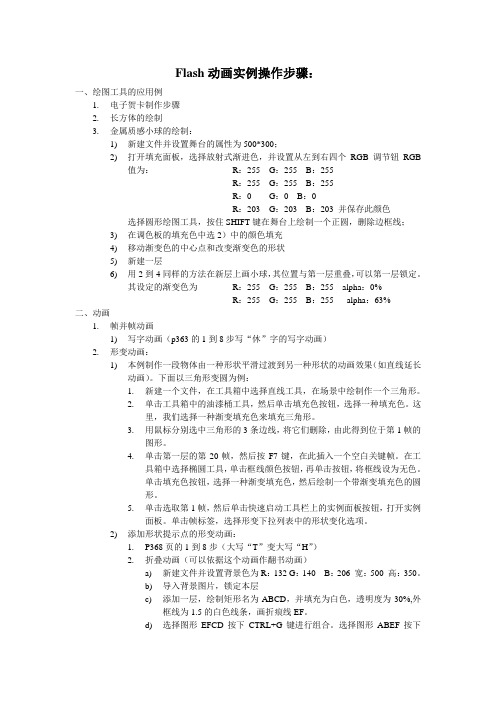
Flash动画实例操作步骤:一、绘图工具的应用例1.电子贺卡制作步骤2.长方体的绘制3.金属质感小球的绘制:1)新建文件并设置舞台的属性为500*300;2)打开填充面板,选择放射式渐进色,并设置从左到右四个RGB调节钮RGB值为:R:255 G:255 B:255R:255 G:255 B:255R:0 G:0 B:0R:203 G:203 B:203 并保存此颜色选择圆形绘图工具,按住SHIFT键在舞台上绘制一个正圆,删除边框线;3)在调色板的填充色中选2)中的颜色填充4)移动渐变色的中心点和改变渐变色的形状5)新建一层6)用2到4同样的方法在新层上画小球,其位置与第一层重叠,可以第一层锁定。
其设定的渐变色为R:255 G:255 B:255 alpha:0%R:255 G:255 B:255 alpha:63%二、动画1.帧并帧动画1)写字动画(p363的1到8步写“休”字的写字动画)2.形变动画:1)本例制作一段物体由一种形状平滑过渡到另一种形状的动画效果(如直线延长动画)。
下面以三角形变圆为例:1.新建一个文件,在工具箱中选择直线工具,在场景中绘制作一个三角形。
2.单击工具箱中的油漆桶工具,然后单击填充色按钮,选择一种填充色。
这里,我们选择一种渐变填充色来填充三角形。
3.用鼠标分别选中三角形的3条边线,将它们删除,由此得到位于第1帧的图形。
4.单击第一层的第20帧,然后按F7键,在此插入一个空白关键帧。
在工具箱中选择椭圆工具,单击框线颜色按钮,再单击按钮,将框线设为无色。
单击填充色按钮,选择一种渐变填充色,然后绘制一个带渐变填充色的圆形。
5.单击选取第1帧,然后单击快速启动工具栏上的实例面板按钮,打开实例面板。
单击帧标签,选择形变下拉列表中的形状变化选项。
2)添加形状提示点的形变动画:1.P368页的1到8步(大写“T”变大写“H”)2.折叠动画(可以依据这个动画作翻书动画)a)新建文件并设置背景色为R:132 G:140 B:206 宽:500 高:350。
flash教案完整
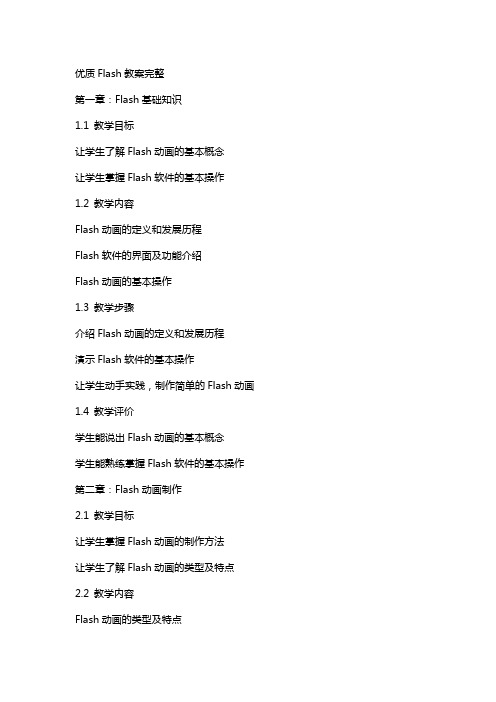
优质Flash教案完整第一章:Flash基础知识1.1 教学目标让学生了解Flash动画的基本概念让学生掌握Flash软件的基本操作1.2 教学内容Flash动画的定义和发展历程Flash软件的界面及功能介绍Flash动画的基本操作1.3 教学步骤介绍Flash动画的定义和发展历程演示Flash软件的基本操作让学生动手实践,制作简单的Flash动画1.4 教学评价学生能说出Flash动画的基本概念学生能熟练掌握Flash软件的基本操作第二章:Flash动画制作2.1 教学目标让学生掌握Flash动画的制作方法让学生了解Flash动画的类型及特点2.2 教学内容Flash动画的类型及特点Flash动画的制作方法及技巧2.3 教学步骤介绍Flash动画的类型及特点讲解Flash动画的制作方法及技巧让学生动手实践,制作不同类型的Flash动画2.4 教学评价学生能说出Flash动画的类型及特点学生能熟练掌握Flash动画的制作方法第三章:Flash动画角色设计3.1 教学目标让学生掌握Flash动画角色的设计方法让学生了解Flash动画角色的特点3.2 教学内容Flash动画角色的特点Flash动画角色的设计方法及技巧3.3 教学步骤介绍Flash动画角色的特点讲解Flash动画角色的设计方法及技巧让学生动手实践,设计Flash动画角色3.4 教学评价学生能说出Flash动画角色的特点学生能熟练掌握Flash动画角色的设计方法第四章:Flash动画剧本编写4.1 教学目标让学生掌握Flash动画剧本的编写方法让学生了解Flash动画剧本的特点4.2 教学内容Flash动画剧本的特点Flash动画剧本的编写方法及技巧4.3 教学步骤介绍Flash动画剧本的特点讲解Flash动画剧本的编写方法及技巧让学生动手实践,编写Flash动画剧本4.4 教学评价学生能说出Flash动画剧本的特点学生能熟练掌握Flash动画剧本的编写方法第五章:Flash动画音效处理5.1 教学目标让学生掌握Flash动画音效的处理方法让学生了解Flash动画音效的特点5.2 教学内容Flash动画音效的特点Flash动画音效的处理方法及技巧5.3 教学步骤介绍Flash动画音效的特点讲解Flash动画音效的处理方法及技巧让学生动手实践,处理Flash动画音效5.4 教学评价学生能说出Flash动画音效的特点学生能熟练掌握Flash动画音效的处理方法第六章:Flash动画的发布与输出6.1 教学目标让学生了解Flash动画发布与输出的基本知识让学生掌握Flash动画的发布与输出方法6.2 教学内容Flash动画发布与输出的概念和作用Flash动画发布与输出的方法和步骤6.3 教学步骤介绍Flash动画发布与输出的概念和作用讲解Flash动画发布与输出的方法和步骤让学生动手实践,发布与输出Flash动画6.4 教学评价学生能说出Flash动画发布与输出的概念和作用学生能熟练掌握Flash动画发布与输出的方法第七章:Flash动画的ActionScript编程7.1 教学目标让学生了解ActionScript编程的基本概念让学生掌握ActionScript编程的基本语法7.2 教学内容ActionScript编程的概念和作用ActionScript编程的基本语法和操作7.3 教学步骤介绍ActionScript编程的概念和作用讲解ActionScript编程的基本语法和操作让学生动手实践,编写简单的ActionScript脚本7.4 教学评价学生能说出ActionScript编程的概念和作用学生能熟练掌握ActionScript编程的基本语法第八章:Flash动画的高级技巧8.1 教学目标让学生掌握Flash动画的高级技巧让学生了解Flash动画的优化方法8.2 教学内容Flash动画的高级技巧和优化方法8.3 教学步骤讲解Flash动画的高级技巧和优化方法让学生动手实践,运用高级技巧和优化方法制作Flash动画8.4 教学评价学生能掌握Flash动画的高级技巧学生能了解Flash动画的优化方法第九章:Flash动画的综合实例9.1 教学目标让学生运用所学知识制作完整的Flash动画让学生了解Flash动画制作的整个流程9.2 教学内容Flash动画制作的整个流程和实例展示9.3 教学步骤讲解Flash动画制作的整个流程和实例展示让学生动手实践,制作完整的Flash动画9.4 教学评价学生能运用所学知识制作完整的Flash动画学生能了解Flash动画制作的整个流程第十章:Flash动画作品的评价与欣赏10.1 教学目标让学生了解Flash动画作品的评价标准让学生学会欣赏Flash动画作品10.2 教学内容Flash动画作品的评价标准和欣赏方法10.3 教学步骤介绍Flash动画作品的评价标准和欣赏方法让学生动手实践,评价和欣赏Flash动画作品10.4 教学评价学生能说出Flash动画作品的评价标准学生能学会欣赏Flash动画作品第十一章:Flash动画与Web技术的结合11.1 教学目标让学生了解Flash动画在Web开发中的应用让学生掌握Flash动画与Web技术的结合方法11.2 教学内容Flash动画在Web开发中的应用领域Flash动画与HTML、CSS、JavaScript等Web技术的结合方法11.3 教学步骤介绍Flash动画在Web开发中的应用领域讲解Flash动画与HTML、CSS、JavaScript等Web技术的结合方法让学生动手实践,将Flash动画集成到Web页面中11.4 教学评价学生能说出Flash动画在Web开发中的应用领域学生能熟练掌握Flash动画与Web技术的结合方法第十二章:Flash动画的维护与优化12.1 教学目标让学生了解Flash动画的维护方法让学生掌握Flash动画的优化技巧12.2 教学内容Flash动画的维护方法Flash动画的优化技巧12.3 教学步骤介绍Flash动画的维护方法讲解Flash动画的优化技巧让学生动手实践,维护和优化Flash动画12.4 教学评价学生能说出Flash动画的维护方法学生能熟练掌握Flash动画的优化技巧第十三章:Flash动画产业的现状与发展趋势13.1 教学目标让学生了解Flash动画产业的现状让学生掌握Flash动画产业的发展趋势13.2 教学内容Flash动画产业的现状Flash动画产业的发展趋势13.3 教学步骤介绍Flash动画产业的现状讲解Flash动画产业的发展趋势让学生动手实践,分析Flash动画产业的发展前景13.4 教学评价学生能说出Flash动画产业的现状学生能熟练掌握Flash动画产业的发展趋势第十四章:Flash动画项目的管理与协作14.1 教学目标让学生了解Flash动画项目管理的重要性让学生掌握Flash动画项目管理与协作的方法14.2 教学内容Flash动画项目管理的概念和重要性Flash动画项目管理与协作的方法和工具14.3 教学步骤介绍Flash动画项目管理的概念和重要性讲解Flash动画项目管理与协作的方法和工具让学生动手实践,运用管理和协作方法完成Flash动画项目14.4 教学评价学生能说出Flash动画项目管理的概念和重要性学生能熟练掌握Flash动画项目管理与协作的方法第十五章:Flash动画的创意与创新15.1 教学目标让学生了解Flash动画的创意方法让学生掌握Flash动画的创新技巧15.2 教学内容Flash动画的创意方法Flash动画的创新技巧15.3 教学步骤介绍Flash动画的创意方法讲解Flash动画的创新技巧让学生动手实践,运用创意和创新方法制作Flash动画15.4 教学评价学生能说出Flash动画的创意方法学生能熟练掌握Flash动画的创新技巧重点和难点解析本文主要介绍了Flash动画的基础知识、制作方法、角色设计、剧本编写、音效处理、发布与输出、ActionScript编程、高级技巧、综合实例、评价与欣赏、与Web技术的结合、维护与优化、产业的现状与发展趋势、项目的管理与协作以及创意与创新。
flash课程标准

《Flash动画制作》课程标准一、课程的性质与任务随着信息社会的到来,学校教育也“与时俱进”,培养生产、管理、服务第一线的实用人才也显得尤为重要。
“Flash动画制作"课程是一门实践性较强的课程,在介绍基本理论、基础知识、基本技能和方法的基础上,通过该科目特别要培养学生的创造性、实际动手能力和计算机应用能力,以适应日新月异的就业形势和社会的人才需求。
“Flash动画制作”是一门新兴的课程,涉及计算机应用、图形图像、多媒体等多方面的知识,利于培养学生的综合能力,活跃学生的思维,激发他们的创造力和想象力.二、课程教学目标该课程的教学目标是使学生通过学习Flash8的基础知识和基本操作,培养学生自觉使用flash8软件解决学习和工作中实际问题的能力,使Flash8软件成为学生制作动画的有力工具,从而促进本专业相关学科的学习.三、课程的教学基本要求本课程要求学生学习基本的美术和动画制作原理;了解Flash各种工具的使用方法;有基本的卡通画绘制能力;会使用Flash来控制各种媒体,如图形图像、音频和视频;能够创作不同形式的动画作品;能够使用Flash进行基本的交互式编程。
当然,这是一门重在实践的科目,因此需要学生多上机、多进行实际操作,把老师所教授的各种实例动画、程序熟练制作和调试出来,并且能够在此基础上有所创造、有更进一步的发挥。
四、教学内容和教学要求(一)课程教学要求的层次1.掌握:要求学生能够全面掌握所学内容,并能够用其分析、解答与Flash动画制作相关的问题,能够举一反三.2.理解:要求学生能够较好地理解与Flash动画制作相关的问题,并且能够进行简单分析和判断。
3.了解:要求学生能够一般地了解的所学内容.五、媒体使用与教学过程建议1.学时分配课程教学总学时100学时,由于计算机专业的特殊性,授课方式尽量采取讲练一体的方式进行,有利学生集中学习。
2.多种媒体教材的总体说明1.本课程文字教材为合一型教材,文字教材作为学习的主要媒体,着重反映课程的基本知识和针对性、应用性,在形式上要便于自学。
Flash动画制作教程
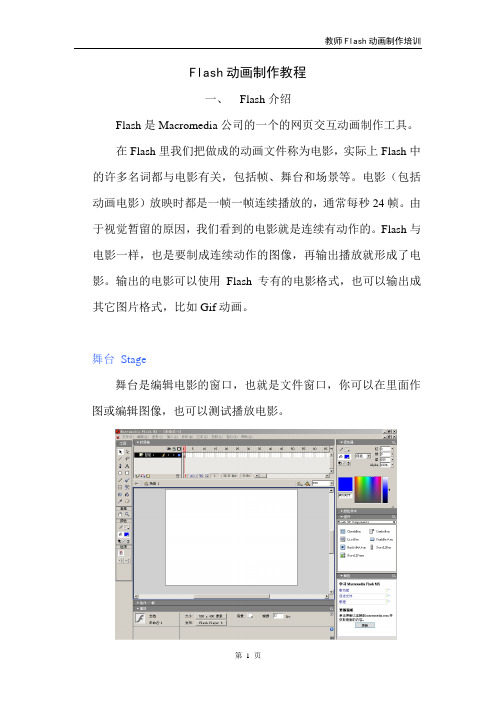
Flash动画制作教程一、Flash介绍Flash是Macromedia公司的一个的网页交互动画制作工具。
在Flash里我们把做成的动画文件称为电影,实际上Flash中的许多名词都与电影有关,包括帧、舞台和场景等。
电影(包括动画电影)放映时都是一帧一帧连续播放的,通常每秒24帧。
由于视觉暂留的原因,我们看到的电影就是连续有动作的。
Flash与电影一样,也是要制成连续动作的图像,再输出播放就形成了电影。
输出的电影可以使用Flash专有的电影格式,也可以输出成其它图片格式,比如Gif动画。
舞台Stage舞台是编辑电影的窗口,也就是文件窗口,你可以在里面作图或编辑图像,也可以测试播放电影。
时间轴TimelineFlash将时间分割成许多同样的小块,每一块表示一帧。
时间轴上的每一小格就表示一帧,帧由左向右按顺序播放就形成了动画电影。
时间轴是安排并控制帧的排列及将复杂动作组合起来的窗口。
时间轴上最主要的部分是帧、层和播放指针。
帧Frame帧是时间轴上的一个小格,是舞台内容的中的一个片断。
关键帧Key Frame在电影制作中,通常是要制作许多不同的片断,然后将片断连接到一起才能制成电影。
对于摄影或制作的人来说,每一个片断的开头和结尾都要做上一个标记,这样在看到标记时就知道这一段内容是什么。
在Flash里,把有标记的帧称为关键帧,它的作用与上面是一样的。
除此之外,关键帧还可以让Flash识别动作开始和结尾的状态。
比如在制作一个动作时,我们将一个开始动作状态和一个结束动作状态分别用关键帧表示,再告诉Flash动作的方式,Flash 就可以做成一个连续动作的动画。
对每一个关键帧可以设定特殊的动作,包括物体移动、变形或做透明变化。
如果接下来播放新的动作,我们就再使用新的关键帧做标记,就象做动作的切换一样。
当然新的动作也可以用场景的方式做切换。
场景Scene电影需要很多场景,并且每个场景的人物、时间和布景可能都是不同的。
《网页动画制作flash CS5基础案例与教程》模块10 flash CS5的综合运用实例

必备知识
• (2)关于图片素材的使用与处理: ① 首先,Flash不是一个专业的图片处理软件,我们在动画中用到 的图片可以从外部导入,也可以自己绘制,尽量使用自己绘制的图 形,尽量使用矢量图形格式的图片; ② 如果用到的是导入的位图,一定要注意在放大的时候不要超过原 始图片的大小(分辩率),否则会出现失真的现象,影响影片质量, 建议在导入图片的时候,将图片导入到一图形元件中,这样可以进 行更多的效果处理; ③ 在导入位图的时候尽量导入JPEG/JPG或GIF、PNG等压缩格式 的图片,如果导入的是BMP、TIFF等无压缩的图片,一定要在发布 设置中设置图片的压缩,否则影片的体积会比较大,影响影片的下 载; ④ 有时候可以将导入的简单位图转化为矢量图来用;
其中on(release){ }表示单击并释放鼠标事件命令,lodMovie() 表示影片调用命令。
(7)同样,在“影视城”上的按钮添加动作命令,调用已制好的 “画中画.swf”影片。
(8)在“按钮”层的第61帧上添加暂停动画时间轴命令stop()。至 此,完成动画制作。按【Ctrl+Entet】组合测试,即打开登陆窗 口,输入密码“123456”即进入主菜单,分别单击响应的菜单即 可调用相应的动画。
1. 注意情节不要太复杂,能让对方在很短的时 间内就能看到贺卡的全部内容,并且能第一时间 抓住对方的心。
2. 在制作的时候要制作贺卡的中心,明确是什 么性质的贺卡。
3. 制作贺卡的尺寸不宜太大,最好和见到的贺 卡差不多最好。
4. 在制作贺卡的时候注意颜色的搭配,气氛的 烘 托,达到贺卡表达意义的效果。
• 2.主菜单动画制作
操作步骤
操作步骤
(1)在“背景”层第61帧插入空白关键帧,将准备好的背景 图片导入舞台,并调整与舞台大小相同。
Flash制作沿着路径的动画

Flash制作沿着路径的动画
上完课后,有些同学因为课上⽼师讲的太快,还是不会做路径动画。
今天为⼤家介绍Flash制作沿着路径的动画介绍,操作很简单的,⼀起来学习吧!
1、⾸先,打开flash软件,新建⼀个⽂件
2、这⾥,我演⽰⼀个红⾊圆的路径动画,利⽤快捷键ctrl+F8新建⼀个元件1,画⼀个圆
3、回到场景1,利⽤铅笔⼯具,随意画⼀条路径
4、新建⼀个图层,将刚刚画的元件1的圆拖进图层中,这⾥为了理解⽅便,我修改了图层名字
5、我这⾥做了35帧,在铅笔图层中的第35帧,按下F5,即可增加帧到35帧,
在圆的第⼀帧处,将圆的中⼼放置铅笔的路径上,在第35帧,按下F6,插⼊⼀个关键帧,同样,将圆的中⼼放置铅笔的路径上,如图所⽰。
(将圆的中⼼放到路径上,是为了圆能够和路径重合,这个时候⼯具栏左边的吸铁⽯⼯具⼀定要处于按下的状态)
6、选择铅笔路线的图层---右击----选择引导层,然后这个图层的前⾯,会变成⼀个⼩蘑菇⼀个的东西,如图所⽰
选择元件1圆图层中的任意⼀帧---右击---创建传统补间,如图所⽰
7、将元件1圆图层向上拖⼀下,附属于铅笔路线图层,便可以实现路径动画了(轻轻向铅笔路线图层拖⼀下就⾏)
教程结束,以上就是Flash制作沿着路径的动画⽅法,操作很简单的,⼤家学会了吗?希望能对⼤家有所帮助!。
Flash动画制作教学教案
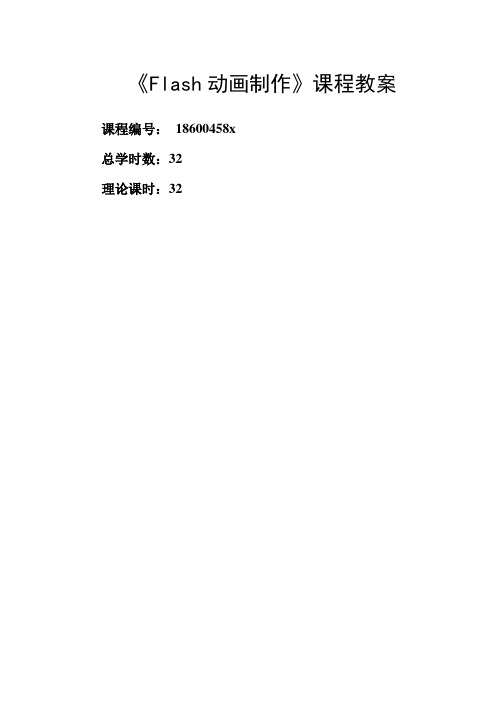
方法、时间等
教 案 纸
教 学 内 容 和 过 程
“选项”区域显示所选工具的设置属性,它随着所选工具的变化而变 化。当选择某种工具后,在“选项”区域中将出现相应设置的选项,这些 选项会影响工具的填色或编辑操作 1.3.2 时间轴 Flash 动画的播放是由时间轴来控制的,时间轴左边为“层”区,右边 由播放指针、帧、时间轴标尺及状态栏组成。时间轴用于组织和控制文 档内容在一定时间内播放的层数。“层”区用于对动画中的各图层进行控 制和操作,当创建一个新的 Flash 文档后,它就会自动创建一个层。用户 可以根据需要添加其他层,用于在文档中组织图形、动画和其他元素。 1.3.3 场景与舞台 场景是指 Flash 工作界面的中间部分, 即整个白色和灰色的区域, 它 是进行矢量图形的绘制和展示的工作区域。在场景中的白色区域部分又 称“舞台”,在播放时将只显示舞台中的内容。关于场景的具体应用将在 第 6 章中详细讲解。 1.3.4 常用面板 面板中最常用的有“属性”面板和“动作”面板,下面简要介绍它们的 功能。 1.“属性”面板 启动 Flash CS4 后,在工作界面中可看到默认的“属性”面板。 在默认的“属性”面板中显示了文档的名称、大小、背景色和帧频等 信息。在该“属性”面板中单击 按钮,将打开“文档属性”对话
方法、时间等
在“新建文档”对话框中单击“模板”标签,在其中选择相应的模板文 档,这里选择“测验”下的“测验_样式 1”,再单击 按钮即可新建
一个基于模板的 Flash 文档。 1.4.2 保存 Flash 文档 编辑完 Flash 文档后,应将其保存起来,便于以后使用。保存时只需 选择“文件/保存”命令或按 Ctrl+S 键即可。如果用户之前并未保存过此文 档,那么将打开“另存为”对话框,选择保存的位置,为文档命名并选择 保存类型后,单击 按钮即可。
初中信息技术《Flash软件制作简单动画》教案

初中信息技术《Flash软件制作简单动画》教案教学目标:1. 了解Flash软件的基本功能和操作界面。
2. 学习制作简单的Flash动画,包括图形动画和补间动画。
3. 掌握Flash动画的制作流程,提高创新能力和动手能力。
教学内容:第一章:Flash软件概述1.1 Flash软件简介1.2 Flash软件的功能1.3 Flash软件的操作界面第二章:Flash图形动画制作2.1 图形动画原理2.2 绘制基本图形2.3 图形动画制作流程2.4 练习:制作简单的图形动画第三章:Flash补间动画制作3.1 补间动画原理3.2 创建补间动画3.3 补间动画的制作技巧3.4 练习:制作简单的补间动画第四章:Flash动画的制作流程4.1 动画策划与设计4.2 动画制作与调试4.3 动画作品的输出与发布4.4 练习:完成一个完整的Flash动画作品第五章:Flash动画创作案例分析5.1 案例一:简单动画的制作5.2 案例二:复杂动画的制作5.3 案例三:交互式动画的制作5.4 讨论与总结教学资源:1. Flash软件安装包2. 教学PPT3. 教学视频4. 练习素材教学方法:1. 讲授法:讲解Flash软件的基本功能、操作界面和动画制作原理。
2. 演示法:展示Flash动画制作的流程和技巧。
3. 实践法:让学生动手制作Flash动画,提高操作能力。
4. 案例分析法:分析Flash动画创作案例,引导学生思考和创新。
教学评价:1. 课堂表现:观察学生在课堂上的参与程度、提问回答情况等。
2. 练习完成情况:检查学生制作的Flash动画作品,评价其创意、技术和实用性。
3. 课后反馈:收集学生对课堂教学的反馈意见,不断优化教学方法。
教学计划:1课时:介绍Flash软件的基本功能和操作界面。
2课时:学习制作简单的图形动画。
3课时:学习制作简单的补间动画。
4课时:讲解Flash动画的制作流程。
5课时:分析Flash动画创作案例,总结经验。
- 1、下载文档前请自行甄别文档内容的完整性,平台不提供额外的编辑、内容补充、找答案等附加服务。
- 2、"仅部分预览"的文档,不可在线预览部分如存在完整性等问题,可反馈申请退款(可完整预览的文档不适用该条件!)。
- 3、如文档侵犯您的权益,请联系客服反馈,我们会尽快为您处理(人工客服工作时间:9:00-18:30)。
转换元件
创建元件有两种方法,可以将一个现有的元 素转换为元件,如一个形状、一幅导入的图 片或一个按钮等,也可以通过面板新建一个 元件。
创建元件
除了转换元件外,还能新建元件。 在打开的“创建新元件”对话框中选择需要新 建元件的类型后,就会进入相应的编辑界面。
10.2.2 库
库是一个存放Flash中元件的场所。Flash中 的库包括公共库和库两种。
10.3.1 时间轴和帧
1. 时间轴 时间轴包括图层面板和帧设计区。在图层面板中 可以对图层进行操作;在帧设计区可以设置动画 的帧。
2. 帧的概念
帧是组成Flash动画的最小元素。 关键帧是定义在动画中的变化的帧。当创建逐帧 动画时,每个帧都是关键帧。 在补间动画中,可以在动画的重要位置定义关键 帧,让 Flash 创建关键帧之间的帧内容。 Flash 通过在两个关键帧之间绘制一个浅蓝色或 浅绿色的箭头显示补间动画的内插帧。 由于 Flash 文档保存每一个关键帧中的形状,所 以只需在插图有变化的地方创建关键帧。
图层文件夹是把相同性质的图层放置在一 个,组成一个容易管理的对象。
3. 特殊图层
常用的特殊图层有引导层、遮罩层等。 引导层顾名思义就是一个引导对象运动的层,在这个层上 可以绘制引导线,使和引导层相连接的普通层上的对象按 照引导线运动。 遮罩层就相当于一个带孔的挡板。通过这个孔可以看到下 面的层。遮罩可以是填充的形状、文字对象或图形元件的 实例。可以将多个图层组织在一个遮罩层之下来创建复杂 的效果。
第10 章 用Flash制作动画
图像 元件和库 时间轴、图层和补间动画 影片的控制和发布
10.1 图像导入与矢量化
在Flash中除了可以使用工具箱中的工具创 建图形和文本外,还可以导入现有的矢量 图形和位图图像。并且导入的位图图像还 可以矢量化。
10.1.1 导入图像
在Flash中可以导入多个图 沿路径补间动画
沿路径补间动画可以使实例、组或文本块在补间 的同时沿着特定的路径运动。将多个层链接到一 个运动引导层,可以使多个对象沿同一条路径运 动。
10.3.5 遮罩动画
使用遮罩层可以为动画设置遮罩层效果。 遮罩层可以是单独的图片,也可以是一个 影片,遮罩层中的每一帧对应被遮罩层的 同一帧,所以遮罩层的长度必须大于被遮 罩层。 如果遮罩层使用图片则要创建相同的普通 帧,如果遮罩层是个影片动画,则影片长 度必须足够大,同时这也决定了整个遮罩 会显示不同的遮罩效果。
创建补间动画
创建补间动画过程
在第20帧创建的图形
在第1帧创建的图形
插入补间动画后
2. 补间形状
补间形状时,在一个时间点绘制一个形状,然后 在另一个时间点更改该形状或绘制另一个形状。 Flash会自动插入二者之间的帧的值或形状来创建 动画。 通过补间形状,可以创建类似于形变的效果,使 一个形状看起来随着时间变成另一个形状。 Flash也可以补间形状的位置、大小和颜色。一次 补间一个形状通常可获得最佳效果。若一次补间 多个形状,则所有形状必须在同一个层上。 要对组、实例或位图图像应用形状补间,必须首 先将这些元素分离。要对文本应用形状补间,必 须将文本分离两次,将文本转换为对象。
两种类型的补间动画
补间动画。 补间形状。
1. 补间动画
在第1帧中创建一个图形对象,然后把它转换为一 个元件;在舞台中创建一个实例、组或文本块; 或者将元件的实例从“库”面板中拖出。 在动画要结束的地方创建第二个关键帧。并且, 将项目移动到新的位置;修改该项目的大小、旋 转或倾斜;或者修改该项目的颜色。 在第1个帧中右击鼠标,在弹出的快捷菜单中选择 【创建补间动画】,于是在两个关键帧中会出现 带箭头的直线。 展开属性面板,在其中可以设置“缩放”项目的 大小;调整补间帧之间的变化速率;旋转所选的 项目等。
发布设置
播放Flash动画窗口
10.5 上机操作练习
实例
补间形状的方法
在第一个关键帧上创建或放置插图。要获 得最佳效果,帧应当只包含一个项目。 在下一个关键帧中创建或放置插图。 选中第1个关键帧,然后在属性面板中,从 “补间”下拉列表中选择“形状”。
补间形状的过程
插入第2帧图形
插入第1帧图形
插入形状补间
10.3.3 图层
1. 图层面板
2. 图层文件夹
导入图像序列
如果导入图片所在文件夹有很多类似的图片文件 (文件名以数字结尾),则打开提示框,选择 【是】,则表示将全部类似的图片导入到Flash的 自带库中。 在打开的“库”窗口中可以看到导入的图像序列。
导入的图像
10.1.2 矢量化图像
导入到Flash中的图像只有经过矢量化才能 对其进行操作和编辑。 将图像矢量化的方法包括将位图转换为矢 量图和使用“分离”命令打碎图像。 将位图矢量化的方法是将近似颜色划在一 个区域,然后在这些颜色域的基础上建立 矢量图。
转换位图为矢量图
分离位图效果
10.2 元件和库
在Flash中如果一个对象要多次使用,可将 其转换为元件或放置到库中。
10.2.1 元件
元件是Flash中可以进行再编辑的元素。 在Flash中图片是以矢量图来表示的,所以需要将 导入的图片转化为元件才能进行更多的操作。 元件也减小了图片的体积。 Flash中元件可以包括图形、按钮、视频剪辑、声 音文件或文字。 元件是存在于Flash的库中的,当多个地方使用到 当前元件图片时,Flash只保存一次。 可以单独编辑某个插入的元件,而不影响其他的 位置使用的与其相同的元件。也可以通过修改主 元件来编辑全部插入的元件。
制作成其他的格式的影片
此外,还可以将影片制作成其他的格式: GIF格式,就是GIF形式的图片,GIF格式只能保存256种 颜色,所以适合一些简单的影片。 JPEG格式,JPEG是静态图片格式,所以这里只能将当前 帧转化为JPEG图片,而不是整个影片。 PNG格式,和PNG一样是静态图片格式。 放映文件,就是制作成能直接运行的文件,而不是需要 Flash Player的SWF文件。这里有两种放映文件,一种是 Windows系统下的.exe可执行文件,一种是Mac系统下 的.hqx文件。 Quicktime影片格式,就是.mov格式,这种格式需要 Quicktime播放器来播放。
添加声音的方法
导入到文档的声音
在声音图层添加另一个关键帧
设置声音属性
10.4 影片的控制和发布
完成动画的设计后,要将其发布为所需的 影片。在发布之前,还要对作品进行测试。
10.4.1 播放影片控制
在Flash的设计过程中 需要不断地播放一个 个片断以观看效果, 所以影片的测试播放 是不可避免的。 单击【控制】菜单, 在子菜单中选择相应 的选项,可以控制影 片的播放。
测试影片
调试器窗口
带宽详细信息
10.4.2 发布影片
发布影片就是将影片制作成播放文件。 Flash制作的场景有多种格式,FLA格式是影片的 源文件格式,保存了影片设计的各种信息,比如 图层、动作等。 SWF格式是播放格式,这种格式的文件需要用 Flash Player程序播放,同时这种格式的文件不能 修改的,所以源文件中的图层被全部整合在一起 了,这种文件的好处在于文件是封闭的,所以使 用者是无法查看它的设计方式等详细的设计信息, 有利于源文件的保密性。
1. 公用库
公共库就是Flash程序 中带的库,每设计一 个Flash场景,都可以 使用公共库中的元件。
2. 库
库则是当前文档中用 户创建的元件或导入 的位图等,库中的内 容只能由当前设计场 景使用。
10.3 时间轴、图层和补间动画
通过在时间轴的不同帧上放置不同的画面, 就可制作动画效果了。 为了更好地设计动画效果,在Flash中还可 以使用图层。 利用层可以将相同功能或相同表现方式的 对象组织在一起,即方便编辑又不会因为 互相擦除、相连或分割。
创建遮罩动画
10.3.6 逐帧动画的制作方法
逐帧动画是指更改每一帧中的舞台内容, 它最适合于每一帧中的图像都在更改而不 是仅仅简单地在舞台中移动的复杂动画。 逐帧动画的文件大小比补间动画大得多。 在逐帧动画中,Flash 会保存每个完整帧的 值。
逐帧动画的创建过程
10.3.7 添加声音
在Flash中可以为动画添加声音。这些声音可以独 立于时间轴连续播放,也可以与影片同步。在 Flash中有两种类型的声音:事件声音和流声音。 要为影片添加声音,首先要为声音创建一个层, 并设置声音的相应属性。要添加的声音只能导入。 Falsh可以导入WAV、AIFF和MP3格式的声音文 件。通过将声音文件导入到当前文档的库中,可 以把声音文件加入 Flash。
关键帧
新建文档后,会在第1帧自动插入一个关键帧。
插入内容的关键帧
3. 帧的操作
插入帧。 插入关键帧。
帧的操作
插入空白关键帧。 删除帧。
帧的操作
清除关键帧。 选择所有帧。
帧的操作
复制帧。 移动帧。 翻转帧。
10.3.2 创建补间动画
在Flash中有两种创建动画序列的方法:补间动画 和逐帧动画。 在补间动画中,只需创建起始帧和结束帧,中间 的帧则由Flash自动创建。Flash 甚至可以通过更 改起始帧和结束帧之间的对象的大小、旋转程度、 颜色和其它属性来创建运动的效果。 补间动画是创建随时间移动或更改的动画的一种 有效方法,并且最大程度地减小所生成的文件大 小。在补间动画中,Flash只保存在帧之间更改的 值。 在逐帧动画中,必须创建每一帧中的图像来实现 动画效果。
